 > HOME > 2011年07月
> HOME > 2011年07月今夜も恒例DJリレーイベント
2011年07月30日
今夜も恒例DJリレーイベントで盛り上がります!お時間があったら是非JapanResortにお立ち寄りください
PM21:00~PM21:45 DJ-HEAVEN
PM21:45~PM22:30 DJ-Thobimus Hancroft
PM22:30~PM23:15 DJ-St..SAY
PM23:15~AM00:00 DJ-XENLON
環境整備のため現在JapanResortの入場はダンスイベントエリアのみとなっています。http://slurl.com/secondlife/Japan%20Resort/128/133/22
PM21:00~PM21:45 DJ-HEAVEN
PM21:45~PM22:30 DJ-Thobimus Hancroft
PM22:30~PM23:15 DJ-St..SAY
PM23:15~AM00:00 DJ-XENLON
環境整備のため現在JapanResortの入場はダンスイベントエリアのみとなっています。http://slurl.com/secondlife/Japan%20Resort/128/133/22

一押し配信ソフトSAM!
2011年07月25日
先日より紹介してきたSAM Broadcasterですが詳しい設定をおさらいという形で紹介していきます。まずはエンコーダーセッティング!今回はエンコーダーをMP3PROで設定してみました。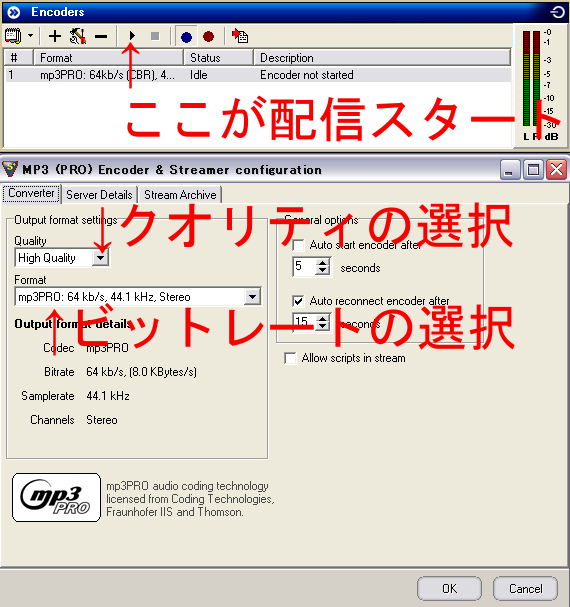
次はサーバー設定です。今回はShoutcastサーバーを選択して設定してみました。設定が終わってスタートボタンを押した後配信時間とファイル送信量が表示されれば配信成功です!
次はマイクロフォンの設定をしていきます。マイクオン状態の時にBGMの音量が話しはじめに一気に下がりオフになった時に元の音量に戻っていくように波形を見ながら直感的に設定できます。マイクオン後1秒でBGM音量が70%減退しマイクオフで2秒後に元の音量に戻る設定にしてみました。
次はクロスフェーダーの設定です。標準ではごく短い設定になっているので効果がわかりずらく長めの設定にしてみました。ConfigからCrossfadingを選択して設定画面を表示してください。繋がり方は好みの別れる所なので聞き比べながら設定してください。
①のAutoDJを選択しておくとプレイリスののファイルが順次再生されていきます。②のファイル所在フォルダーから③のプレイリストにD&Dで移動させてください。また直接マイミュージックなどのフォルダーからでもドラッグ可能です。また各プレーイヤーのボリュームスライダーの上にあるPとTのボタンを押すことでリアルタイムにピッチ(音程)とテンポを変更可能です。Winampを導入していればエンハンサーなどのDSPプラグインも有効になります。画面右下の時計の横のボリュームスライダーで無音にすることでインワールドでもモニタリングが可能になります。みんなでDJごっこをエンジョイしよう^^
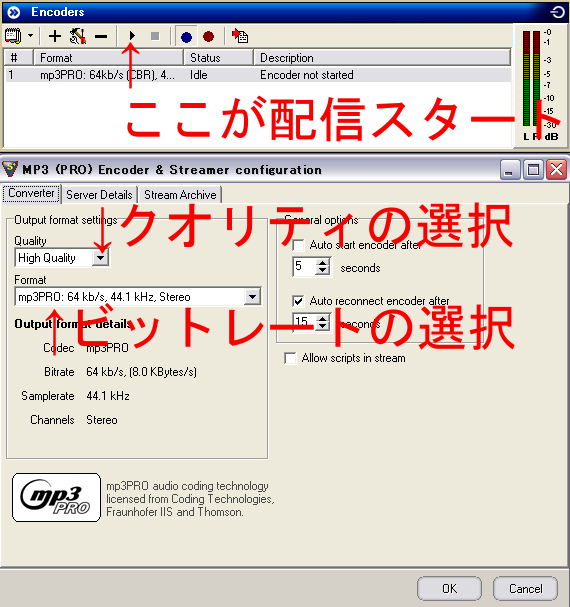
次はサーバー設定です。今回はShoutcastサーバーを選択して設定してみました。設定が終わってスタートボタンを押した後配信時間とファイル送信量が表示されれば配信成功です!

次はマイクロフォンの設定をしていきます。マイクオン状態の時にBGMの音量が話しはじめに一気に下がりオフになった時に元の音量に戻っていくように波形を見ながら直感的に設定できます。マイクオン後1秒でBGM音量が70%減退しマイクオフで2秒後に元の音量に戻る設定にしてみました。

次はクロスフェーダーの設定です。標準ではごく短い設定になっているので効果がわかりずらく長めの設定にしてみました。ConfigからCrossfadingを選択して設定画面を表示してください。繋がり方は好みの別れる所なので聞き比べながら設定してください。

①のAutoDJを選択しておくとプレイリスののファイルが順次再生されていきます。②のファイル所在フォルダーから③のプレイリストにD&Dで移動させてください。また直接マイミュージックなどのフォルダーからでもドラッグ可能です。また各プレーイヤーのボリュームスライダーの上にあるPとTのボタンを押すことでリアルタイムにピッチ(音程)とテンポを変更可能です。Winampを導入していればエンハンサーなどのDSPプラグインも有効になります。画面右下の時計の横のボリュームスライダーで無音にすることでインワールドでもモニタリングが可能になります。みんなでDJごっこをエンジョイしよう^^

Posted by XENLON Keng at
19:19
SAM Broadcaster設定!
2011年07月24日
SAM Broadcasterの配信設定をしてみました。ShoutcastでもIcecastでもどっちでもいけました。面白い事にShoutcastで配信するとV2以降のビューワーで見られるチャットログに反映される配信ソースのタイトル表示がこのソフトで配信するとIcecast(ねとらじ)で配信しても反映される事です。ちょっと得をした気分!配信設定もかなり簡単です。エンコーダータイプを指定してIPアドレス・ポートナンバー・パスワードを入れるだけ!Icecastなら+マウントを書き込むだけです。MCもMICボタンを押して話してる間はオートでBGMの音量が下がるようになっています。
①のDesktop Bを押して画面を切り替えます。②の+マークを押すと新規エンコーダーが作成されます。この辺の手順はedcastと同じです。③で出てきた文字列をタッチして④のConfig Enterをクリックして設定画面を表示させます。
サーバーが対応しているエンコーダーを指定して配信ビットレートなどを設定してください。
サーバータイプを選択しIPアドレス・ポートナンバー・パスワード・マウントを設定してください。この画面ではIcecastを選択してねとらじサーバーへの接続設定をしています。Shoutcastではマウントの設定はありません。

①のDesktop Bを押して画面を切り替えます。②の+マークを押すと新規エンコーダーが作成されます。この辺の手順はedcastと同じです。③で出てきた文字列をタッチして④のConfig Enterをクリックして設定画面を表示させます。

サーバーが対応しているエンコーダーを指定して配信ビットレートなどを設定してください。

サーバータイプを選択しIPアドレス・ポートナンバー・パスワード・マウントを設定してください。この画面ではIcecastを選択してねとらじサーバーへの接続設定をしています。Shoutcastではマウントの設定はありません。

SAM Broadcaster
2011年07月24日
SL内を徘徊中にShoutcastのレンタルサーバーをやってるショップの中でいろんな接続ソフトのマニュアルがノートで送られて来ました。その中にSAM Broadcasterというなじみのないソフトの名前がはいっていました。すでにVDJで接続などしてるのであまり気に留めていなかったのですが海外のDJサンに聞いてみると結構ポピュラーなソフトだよ~ということなので探してみました。
http://spacial.com/sam-broadcaster
30日間のトライアルがあったので試しにDLしてみました。
インストールしてみてびっくり!さすが299US$もする代物いたれりつくせりの機能満載なところにWinampの各種DSPまで有効になるじゃないですか@@早速ユーザー登録してレジストキーをぶち込むと制限解除!Σd(゚∀゚d)ォゥィェ!!!まだ使い倒してないので順次設定などをご紹介していきたいと思います。
http://spacial.com/sam-broadcaster
30日間のトライアルがあったので試しにDLしてみました。

インストールしてみてびっくり!さすが299US$もする代物いたれりつくせりの機能満載なところにWinampの各種DSPまで有効になるじゃないですか@@早速ユーザー登録してレジストキーをぶち込むと制限解除!Σd(゚∀゚d)ォゥィェ!!!まだ使い倒してないので順次設定などをご紹介していきたいと思います。
今夜もDJリレーライブ!
2011年07月23日
今夜も恒例DJリレーイベントで盛り上がります!お時間があったら是非JapanResortにお立ち寄りください
PM21:00~PM22:00 DJ-Thobimus Hancroft
PM22:00=PM23:00 DJ-St..SAY
PM23:99~AM00:00 DJ-karasu Songlark
http://slurl.com/secondlife/Japan%20Resort/163/170/21
今夜もおみやげご用意してます。


PM21:00~PM22:00 DJ-Thobimus Hancroft
PM22:00=PM23:00 DJ-St..SAY
PM23:99~AM00:00 DJ-karasu Songlark
http://slurl.com/secondlife/Japan%20Resort/163/170/21
今夜もおみやげご用意してます。



DJフリーソフト "Beatport sync"
2011年07月22日
DJフリーソフト "Beatport sync" というのがあります。有料版の "TRAKTOR" の機能限定版Beatportの販売促進用にばらまかれたものです本来ユーザー登録をするとDL先のURLがメールで送られてくるらしい?のですがそんなものいつまで待っても着ませんでした!おそらく配布が終了してるものらしいのです。あちこち探していたら見つけちゃいました。ユーザー登録しなくても本体ファイルはDLできました。http://www.softpedia.com/progDownload/Beatport-SYNC-Download-96408.html
Softpedia Mirror (RO) [ZIP]というところをクリックするとDLできます。
インストール中にメルアドを要求されるので打ち込むと起動できました。使ってみた印象はBPMのSYNCはかなり正確にできるもののいろんな機能が削られ過ぎていて中途半端な印象です。MIX自体は簡単に出来るので興味がある方は試してみてください。
Softpedia Mirror (RO) [ZIP]というところをクリックするとDLできます。

インストール中にメルアドを要求されるので打ち込むと起動できました。使ってみた印象はBPMのSYNCはかなり正確にできるもののいろんな機能が削られ過ぎていて中途半端な印象です。MIX自体は簡単に出来るので興味がある方は試してみてください。
ねとらじスケープの勧め!
2011年07月22日
サウンドプレイヤーに配信プラグインを接続して使えるものは限られています。WinampかFoober位かな?JetAudioに付属するJetcastっていう手もありますがコイツはオールインワンで至れり尽くせりクロスフェードはかかるMICにはエフェクトまで掛けられる外部サーバーにも接続できるのですが複数のPCで検証してみた結果、配信設定が間違ってないのにもかかわらず配信できない又は出来るけどある日突然接続できなくなるなど信用できた代物ではありませんでした。XPでも7でも試してみましたが結果は同じなので諦めました。安定して使える方は試してみてください。
ねとらじを使って初めて配信を始めたころはスケープというインターナルプレイヤーを内蔵のソフトを使っていました。当時まだOSがXPだったので曲を繋げられないソフトなのですぐにfooberに乗り換えたのですがVistaや7などのOSではバーチャルMIXという機能が有効になります。この機能を使うことで普段使い慣れたプレイヤーから出る音を配信できます。XPのステレオミックスと大きく違うところはMICの音声は別系統らしくXPのMIXのように何でもかんでもごちゃ混ぜにはなりません。たとえばマイクミュートを解除しなければMCは配信音に合成されません。WinampでクロスフェードをかけてMIXされている音も10分間しか配信できないV-DJ FREE Verでもこの機能を使えば時間の制限無しに配信可能になります。ただしインワールドでモニタリングしながら配信はできなくなります。配信している音とインワールドでモニターしている音が混合されて物凄い雑音になってしまいます。PCを複数もっていて配信専用に1台割り当てられる環境の人にはお勧めです。http://shaoshikou.inazawa-city.net/?software.php#ladioscape

ねとらじを使って初めて配信を始めたころはスケープというインターナルプレイヤーを内蔵のソフトを使っていました。当時まだOSがXPだったので曲を繋げられないソフトなのですぐにfooberに乗り換えたのですがVistaや7などのOSではバーチャルMIXという機能が有効になります。この機能を使うことで普段使い慣れたプレイヤーから出る音を配信できます。XPのステレオミックスと大きく違うところはMICの音声は別系統らしくXPのMIXのように何でもかんでもごちゃ混ぜにはなりません。たとえばマイクミュートを解除しなければMCは配信音に合成されません。WinampでクロスフェードをかけてMIXされている音も10分間しか配信できないV-DJ FREE Verでもこの機能を使えば時間の制限無しに配信可能になります。ただしインワールドでモニタリングしながら配信はできなくなります。配信している音とインワールドでモニターしている音が混合されて物凄い雑音になってしまいます。PCを複数もっていて配信専用に1台割り当てられる環境の人にはお勧めです。http://shaoshikou.inazawa-city.net/?software.php#ladioscape

V-DJでIKUZOREMIX!
2011年07月22日
おし!んだば~そろそろ行くど~~~~~!という訳でV-DJをIKUZOで陵辱する方法をご紹介していきたいと思います。まずは自分でIKUZOの声だけのファイルをそろえて下さい。入手できない場合は「俺ら東京さいくだ!」をフリーの声だけ抜き取るソフトなどで自作してください。これがないとはじまりませんYO!ファイルがそろったらいよいよV-DJのサンプラーに登録していきます!
用意した音源をデッキにマウントさせます。①のボタンを押すと下段にSAMPLERが現れます。②のボタンはループを切り出すボタンです。各パートごとに長さが違いますからドロップダウンで切り出す拍数を選択してください。波形をマウスで前後にずらしながら切り出すサンプル位置を探し出します。位置が決まったらループで再生しながら③の録音ボタンを押して④のぼたんでサンプル音に名前をつけて保存します。BREAKBEAT等もこの方法でイントロなどから切り出して登録します。MIXさせる曲を空いてるデッキに登録してスタートしながらSAMPLERの上にあるPLAYと書いてあるボタンを押してタイミングをあわせながらかぶせていきます。これでいつでもどこでもIKUZOREMIXができちゃうYO!

用意した音源をデッキにマウントさせます。①のボタンを押すと下段にSAMPLERが現れます。②のボタンはループを切り出すボタンです。各パートごとに長さが違いますからドロップダウンで切り出す拍数を選択してください。波形をマウスで前後にずらしながら切り出すサンプル位置を探し出します。位置が決まったらループで再生しながら③の録音ボタンを押して④のぼたんでサンプル音に名前をつけて保存します。BREAKBEAT等もこの方法でイントロなどから切り出して登録します。MIXさせる曲を空いてるデッキに登録してスタートしながらSAMPLERの上にあるPLAYと書いてあるボタンを押してタイミングをあわせながらかぶせていきます。これでいつでもどこでもIKUZOREMIXができちゃうYO!
V-DJを使ってMEGAMIX!
2011年07月22日
V-DJのオートミックス機能を使って長時間のMEGAMIXを作る方法を紹介させていただきます。
①の鍵マークはピッチ(音程)を固定させるためにタッチをしてオレンジ色に変えといてください。オートミックスではV-DJがBPMとピッチを自動検出でMIXしていきます。速度変化による音程の変化を起こさせないようロックをかけてください。②のリストからピックアップした曲をドラッグで③のプレイリストの中に入れてください。このときプレイリスト左下の鍵マークをロックする事で窓が閉じないよう固定させて起きます。⑤のオートプレイボタンを押すと後は勝手に曲をつないでくれちゃいます!なんと手抜きなお手軽MIX! 前回のBPM検出で並べていくと極端なBPM変化がおきないのでスムーズに繋がりますよ!仮に極端に違い過ぎるBPMでもV-DJが判断してカットインでつないでくれます。 次は録音設定だYO!
①のボタンを押して左側がフロッピーのアイコンになっている状態から②のボタンを押すと設定画面が現れます。録音するファイルに名前をつけて書き込みます。録音出力ファイル形式をMP3にチェックを入れてエンコーダーをローカルディスクのプログラムファイル内に出来たV-DJフォルダーに入れておきます。最後に③を押して録音スタートです。多分録音時間の制限はありませんが配信設定の画面を出すとFREE版は10分しか出来ないよみたいなコメントが出ます。直接V-DJから配信したい方は制限のない有料版をどうぞ!

①の鍵マークはピッチ(音程)を固定させるためにタッチをしてオレンジ色に変えといてください。オートミックスではV-DJがBPMとピッチを自動検出でMIXしていきます。速度変化による音程の変化を起こさせないようロックをかけてください。②のリストからピックアップした曲をドラッグで③のプレイリストの中に入れてください。このときプレイリスト左下の鍵マークをロックする事で窓が閉じないよう固定させて起きます。⑤のオートプレイボタンを押すと後は勝手に曲をつないでくれちゃいます!なんと手抜きなお手軽MIX! 前回のBPM検出で並べていくと極端なBPM変化がおきないのでスムーズに繋がりますよ!仮に極端に違い過ぎるBPMでもV-DJが判断してカットインでつないでくれます。 次は録音設定だYO!

①のボタンを押して左側がフロッピーのアイコンになっている状態から②のボタンを押すと設定画面が現れます。録音するファイルに名前をつけて書き込みます。録音出力ファイル形式をMP3にチェックを入れてエンコーダーをローカルディスクのプログラムファイル内に出来たV-DJフォルダーに入れておきます。最後に③を押して録音スタートです。多分録音時間の制限はありませんが配信設定の画面を出すとFREE版は10分しか出来ないよみたいなコメントが出ます。直接V-DJから配信したい方は制限のない有料版をどうぞ!
VirtualDJ Home FREE
2011年07月22日
お勧めDJソフトVirtualDJ Home FREE
http://www.virtualdj.com/products/homefree.html
どういう使い方をするのか?基本的なつなぎ方からご紹介します。
まずは1と2のターンテーブルへリストからかけたい曲をどんどんドラッグしていってBPM(曲のテンポ)を検出させていきます。はじめはいきなり速度の違う曲は難しいので検出が終わったらBPMと書かれている所をクリックすると速度順にリストが並べ替えられます。BPM順に1と2にそれぞれ曲をマウントさせます。1のプレーヤーをスタートさせセンターにあるクロスフェーダーを目いっぱい1側に配置しておきます。MIXさせるブレイクポイントにきたら上側にある波形を見ながら4拍おきにある大きな四角が重なるタイミングで2のプレイヤーをスタートさせます。慣れないうちはなかなかうまくいきませんが気合であわせてください。若干のずれはスタートボタン横のSYNCというボタンを押すことでぴったりとシンクロさせることが出来ます。次に徐々にクロスフェーダーを1から2のほうに移行させていきます。ブレイクポイントが無い曲の場合はイントロや他の曲からループと書いてあるボタンを押すことによってBREAKBEATを作ってください。サンプラーにあらかじめ登録させておいて裏ビートを重ねつつ次の曲に移行していってください。練習に使うならハウスが最適ですよ。必ずブレイクポイントがあるしBPMも近い曲が多いので試してみてください。
http://www.virtualdj.com/products/homefree.html

どういう使い方をするのか?基本的なつなぎ方からご紹介します。

まずは1と2のターンテーブルへリストからかけたい曲をどんどんドラッグしていってBPM(曲のテンポ)を検出させていきます。はじめはいきなり速度の違う曲は難しいので検出が終わったらBPMと書かれている所をクリックすると速度順にリストが並べ替えられます。BPM順に1と2にそれぞれ曲をマウントさせます。1のプレーヤーをスタートさせセンターにあるクロスフェーダーを目いっぱい1側に配置しておきます。MIXさせるブレイクポイントにきたら上側にある波形を見ながら4拍おきにある大きな四角が重なるタイミングで2のプレイヤーをスタートさせます。慣れないうちはなかなかうまくいきませんが気合であわせてください。若干のずれはスタートボタン横のSYNCというボタンを押すことでぴったりとシンクロさせることが出来ます。次に徐々にクロスフェーダーを1から2のほうに移行させていきます。ブレイクポイントが無い曲の場合はイントロや他の曲からループと書いてあるボタンを押すことによってBREAKBEATを作ってください。サンプラーにあらかじめ登録させておいて裏ビートを重ねつつ次の曲に移行していってください。練習に使うならハウスが最適ですよ。必ずブレイクポイントがあるしBPMも近い曲が多いので試してみてください。
いよいよインワールドで!
2011年07月21日
Foober2000がうまくインスコ出来たら1台のPCだけでインワールドで配信+SLでモニターしながら楽しむ方法です。まずはfooberをたちあげます!こんな無愛想なやつが立ち上がります!
設定画面を開いたらplaybackからDSPManagerを開きます。導入済みDSPからCrossfader&edcastV3を真ん中にある空欄に移動させるとDSPが有効になります。上から順番に優先順位が決まるのでedcastが上にあると各種エフェクト等が反映されない場合がありますからedcastV3は一番下に置いて下さい。このほかにテンポを変えたり臨場感を演出するためのエンハンサーなどがありますがPCスペックと相談して導入して下さい。Crossfaderを指定してから上にある設定ボタンを押すとフェードインフェードアウトで重なり合う秒数が設定できます。デフォルトが2秒(2000ms)なのでとりあえず4秒くらいに設定してください。ここでの設定はこれだけです。OKを押して設定画面を閉じてください。
次にプレイリストの中に音楽ファイルを入れて再生して下さい。同時にedcastが立ち上がります!
ADD Encoderをタッチしてください。
現れた文字を右クリックするとConfigureが出ます。ここをタッチして配信設定画面を出してください。サーバー設定をしてOKを押した後コネクトボタンを押して文字列にビットレートが反映されると配信成功です!
Fooberの音量を0にしてインワールドで配信されている音を確認してください。プリアンプで設定した音量が配信音量になりますからプレーヤー側が無音でもインワールドでは音が聞こえるはずです。音われがしない程度にプリアンプで設定してみてください。

設定画面を開いたらplaybackからDSPManagerを開きます。導入済みDSPからCrossfader&edcastV3を真ん中にある空欄に移動させるとDSPが有効になります。上から順番に優先順位が決まるのでedcastが上にあると各種エフェクト等が反映されない場合がありますからedcastV3は一番下に置いて下さい。このほかにテンポを変えたり臨場感を演出するためのエンハンサーなどがありますがPCスペックと相談して導入して下さい。Crossfaderを指定してから上にある設定ボタンを押すとフェードインフェードアウトで重なり合う秒数が設定できます。デフォルトが2秒(2000ms)なのでとりあえず4秒くらいに設定してください。ここでの設定はこれだけです。OKを押して設定画面を閉じてください。

次にプレイリストの中に音楽ファイルを入れて再生して下さい。同時にedcastが立ち上がります!

ADD Encoderをタッチしてください。

現れた文字を右クリックするとConfigureが出ます。ここをタッチして配信設定画面を出してください。サーバー設定をしてOKを押した後コネクトボタンを押して文字列にビットレートが反映されると配信成功です!

Fooberの音量を0にしてインワールドで配信されている音を確認してください。プリアンプで設定した音量が配信音量になりますからプレーヤー側が無音でもインワールドでは音が聞こえるはずです。音われがしない程度にプリアンプで設定してみてください。
Posted by XENLON Keng at
19:35
簡単!ノンストップMIX
2011年07月21日
今回はインワールドで簡単にノンストップMIXでラジオ配信する方法をご紹介していきたいと思います。
曲と曲が繋がらない理由にサウンドプレーヤーがクロスフェードに対応していない又は配信に反映されないなどの他に音楽ファイルには必ず前後に無音部分が在るのですが、これがやたら長いなどが考えられます。
mp3DirectCut まずはMP3ファイルをカットするソフトのご紹介
http://mp3directcut.softonic.jp/
カットしたいファイルをD&Dで放り込んだらマウスでカットしたい部分をなぞり青色に範囲指定をしてから左下のカットボタンを押します。左上のファイルから全て選択を指定すると出来上がり!元ファイルが書き換えられるのでコピーファイルでやってね!12インチ音源等は10分もあったりするからBreakBeatがある3~4分あたりのところでカットするとカッコいいかも?長い範囲をカットしたいときはCtrl押しながらすると一気に青く指定位置が選択できます。
MP3Gain バラつきのある音量を統一させるソフト
http://www.forest.impress.co.jp/lib/pic/music/audioenc/mp3gain.html
音楽ファイルは曲ごとに音量が違います。大きさを揃えるのは結構大事だよ!プレーヤー側に音量統一機能がありますが基本的に自分で全部音量統一をやってください。フォルダーごとぶち込んでトラックゲインボタンを押すと数秒で目標音量に揃えてくれるので簡単です。
うまくインストールできない場合コレが入ってないかも!Visual Basic 6.0 SP6 ランタイムライブラリ
http://www.vector.co.jp/soft/dl/win95/util/se188840.html
foobar2000 カスタマイズできる定番プレイヤー「foobar2000」
http://foobar2000.xrea.jp/
foober2000は以前にもご紹介しているので設定方法等はトラックバックで見てください。WinampのDSPを使うブリッジは不具合が発見されたため現在配布されていません。又これを入れちゃうとfooberがバグを起こして起動できなくなってしまう可能性があるので絶対に導入しないでください。配信用edcastが開発と配布が終了していますがファイル倉庫を見つけたので貼り付けておきます。http://www.4shared.com/file/J1XqUfou/edcast_foobar_3123.html
曲と曲が繋がらない理由にサウンドプレーヤーがクロスフェードに対応していない又は配信に反映されないなどの他に音楽ファイルには必ず前後に無音部分が在るのですが、これがやたら長いなどが考えられます。
mp3DirectCut まずはMP3ファイルをカットするソフトのご紹介
http://mp3directcut.softonic.jp/

カットしたいファイルをD&Dで放り込んだらマウスでカットしたい部分をなぞり青色に範囲指定をしてから左下のカットボタンを押します。左上のファイルから全て選択を指定すると出来上がり!元ファイルが書き換えられるのでコピーファイルでやってね!12インチ音源等は10分もあったりするからBreakBeatがある3~4分あたりのところでカットするとカッコいいかも?長い範囲をカットしたいときはCtrl押しながらすると一気に青く指定位置が選択できます。
MP3Gain バラつきのある音量を統一させるソフト
http://www.forest.impress.co.jp/lib/pic/music/audioenc/mp3gain.html

音楽ファイルは曲ごとに音量が違います。大きさを揃えるのは結構大事だよ!プレーヤー側に音量統一機能がありますが基本的に自分で全部音量統一をやってください。フォルダーごとぶち込んでトラックゲインボタンを押すと数秒で目標音量に揃えてくれるので簡単です。
うまくインストールできない場合コレが入ってないかも!Visual Basic 6.0 SP6 ランタイムライブラリ
http://www.vector.co.jp/soft/dl/win95/util/se188840.html
foobar2000 カスタマイズできる定番プレイヤー「foobar2000」
http://foobar2000.xrea.jp/

foober2000は以前にもご紹介しているので設定方法等はトラックバックで見てください。WinampのDSPを使うブリッジは不具合が発見されたため現在配布されていません。又これを入れちゃうとfooberがバグを起こして起動できなくなってしまう可能性があるので絶対に導入しないでください。配信用edcastが開発と配布が終了していますがファイル倉庫を見つけたので貼り付けておきます。http://www.4shared.com/file/J1XqUfou/edcast_foobar_3123.html
Posted by XENLON Keng at
17:48

